Dit bericht geeft je een beknopt overzicht van LumaFusion, een krachtige bewerkings-app, gericht op wat het biedt, en helpt je tegelijkertijd te beslissen of het past bij je bewerkingsbehoeften. Blijf bij me terwijl ik je meeneem op deze korte reis naar de creatieve wereld van LumaFusion.
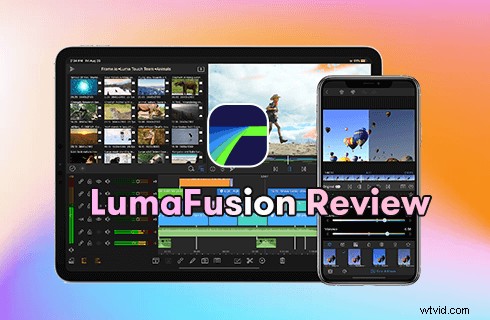
LumaFusion-recensie
Video is tegenwoordig al een cruciaal onderdeel van elke marketingstrategie. Statistieken suggereren dat ongeveer 80% van de marketeers zegt dat video hen helpt de markt uit te breiden, de marketingactiviteiten te vergroten en de klantenservice te verbeteren; meer dan de helft van de marketeers is zo ver gegaan dat ze betaalde media gebruiken om video's op sociale media te promoten en de verkoop te verhogen. Gebruikers zijn ook meer geneigd om zich bezig te houden met visuele inhoud. Het wordt bewezen door een hogere retentie en klikfrequentie op visuele advertenties dan op tekstadvertenties. Nu heeft iedereen het over hoe belangrijk video is en probeert iedereen een aantal algemene videobewerkingsvaardigheden onder de knie te krijgen. Maar is het genoeg?
Mensen stellen zichzelf vaak vragen als:"welke videobewerkingssoftware moet ik kiezen als ik professioneler wil zijn in deze branche", en "welke videobewerkingssoftware heeft meer professionele functies als ik al enkele basisbewerkingstools ken". Benader 10 beoordelingen en de kansen zijn hoog tot acht of negen zullen LumaFusion vermelden.
Wat is het? Goed nieuws, je staat op het punt te weten wat het precies is en hoe het je kan helpen, ongeacht de redenen die je nodig hebt om video's te maken. Laten we enkele basisprincipes ervan doornemen.
Meer recente recensies :Final Cut Pro-recensie, Pinnacle Studio Ultimate-recensie, Adobe Premiere Pro-recensie
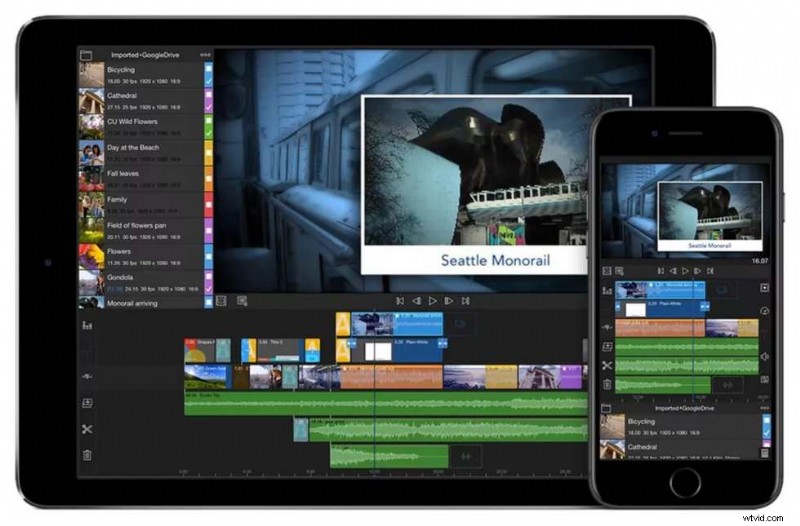
Lumafusion-video-editor
Wat zijn de voor- en nadelen van LumaFusion
PRO'S
- Betaalbare eenmalige aankoop
- Beschikbaar op alle iOS-apparaten
- Help in de app en online tutorials om aan de slag te gaan en door te gaan
- In staat om audio-plug-ins van derden toe te voegen
- Magnetische, ongebaande tijdlijn
- Kan aangepaste lettertypen laden en gebruiken
- Kan exporteren naar Final Cut Pro voor verdere bewerking
NADELEN
- De prijs van $ 30 bevindt zich aan de bovenkant van de App Store
- Niet beschikbaar op Android-apparaten
- Slechts 6 video-/audiotracks toestaan
- U moet zich abonneren om toegang te krijgen tot de volledige bibliotheek met muziek en clips
- Veel opslagruimte nodig bij het bewerken van video met hoge resolutie
- Moeilijk bij grote projecten
Prijs
Aangezien LumaFusion een tool op professioneel niveau is, die multi-tracks en op tracks gebaseerde bewerking ondersteunt, vergelijkbaar met Adobe Premiere, gebruikt door mobiele journalisten en professionele producenten van video-inhoud, rekent het bedrijf erachter, LumaTouch, er slechts $ 30 voor aan. (Het verhoogde de prijs van $ 20 voor nieuwe klanten na een grote update in 2019 en het is vaak te koop). En gebruikers ontvangen alle toekomstige updates zonder extra betaling. In vergelijking met andere iPad-apps is $ 30 relatief prijzig, maar nog steeds veel goedkoper dan desktopvideobewerkingssoftware, aangezien Final Cut Pro $ 300 kost en Adobe Premiere Pro $ 240 per jaar.
Het bedrijf brengt de prijs vooraf in rekening en maakt een enige abonnementsfunctie:een optionele bibliotheek met muziek en clips. Een van de mede-oprichters, Morgan, zegt:"LumaTouch is niet in de verleiding gekomen om een abonnementsmodel te gebruiken, zoals Apple aanmoedigt, hoewel het abonnementsmodel waarschijnlijk onze gebruikers in grote mate naar de app zal trekken en ons een stabieler fonds zal bieden voor onze toekomstige ontwikkeling." Ze is van mening dat LumaTouch met eenmalige prijzen tot ver in de toekomst een duurzaam bedrijf kan zijn, omdat niet iedereen regelmatig een app voor videobewerking gebruikt. En de gebruikers geloven er ook in. De app heeft nu 930.000 gebruikers en Apple heeft LumaFusion begin december uitgeroepen tot iPad-app van het jaar.
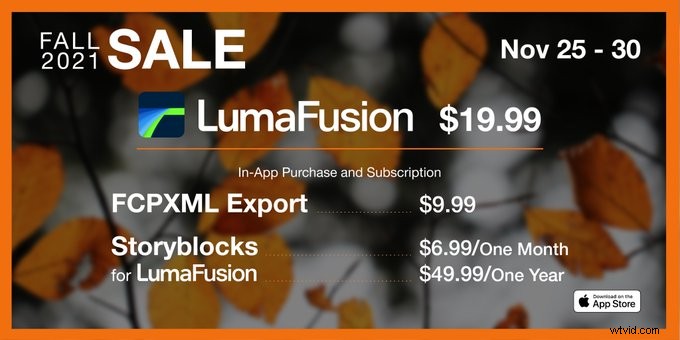
LumaFusion-prijs
Interface
LumaFusion heeft tot doel iedereen op elk moment van het creatieve proces bewerkingen te laten maken, dus het heeft een intuïtieve interface die precies werkt zoals de gebruiker verwacht, met bewerkingsfuncties zoals voorbeeldmonitor, zoekvenster, bronclip die u helpt uw bewerken op de fascinerende multi-track tijdlijn.
In de rechterbovenhoek bevindt zich uw afspeelvenster, waar we onze video kunnen bekijken en afspelen terwijl we deze bewerken. Onderaan bevindt zich ons tijdlijngebied waar de bewerking plaatsvindt. In het mediavenster kunnen al onze bestanden en video's worden geïmporteerd. En alle secties werken zowel in portretmodus als in landschapsmodus. Dus als u een kleiner apparaat gebruikt, raad ik u aan om over te schakelen naar het landschap. Als je meer schermruimte hebt om mee te spelen, meer controle over je bewerking, kies dan meteen.
Het coolste is dat de hele interface aanpasbaar is - je kunt werken zoals je wilt. U kunt zelfs de indeling van de werkruimte wijzigen door een van de zes beschikbare indelingen van de werkruimte op het scherm te selecteren. En het is een van de vlezige updates van dit jaar.
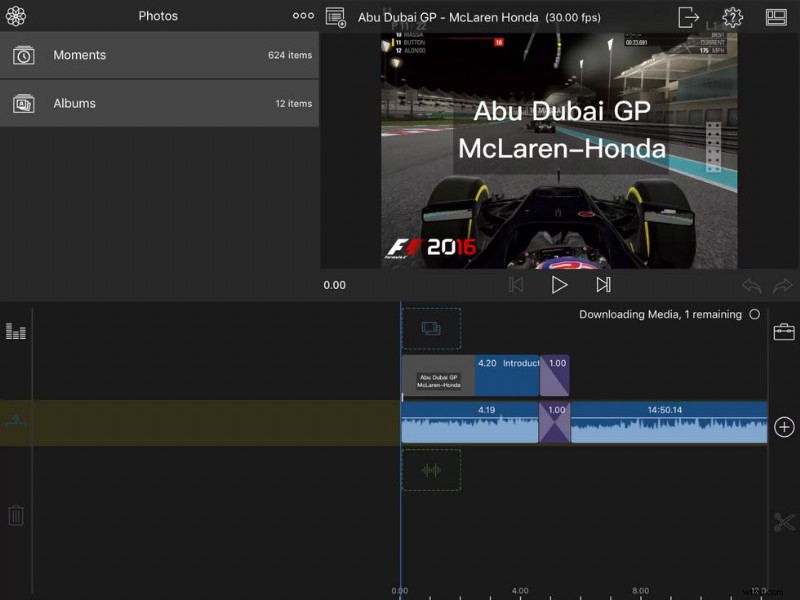
LumaFusion-interface
Gebruiksvriendelijkheid
Van het knippen van een video tot het direct exporteren naar YouTube en Vimeo, LumaFusion biedt een hele videobewerkingservaring die je gemakkelijk overal kunt gebruiken. Dat is goed, maar hier willen we nog steeds twee van de meest elementaire gebruiksvriendelijke functies introduceren die soepel bewerken ondersteunen.
De eerste is snel laden. Met LumaFusion hoefden we niet te wachten tot de tijdlijn was geladen bij het openen van de app nadat deze enkele uren of dagen was gesloten. U kunt moeiteloos de tijdlijn schrobben zonder een hapering na het minimaliseren of sluiten van de app. En het werkt hetzelfde wanneer u 4K-beeldmateriaal bewerkt. Hoewel het bewerken van 4K-beeldmateriaal te veel opslagruimte in beslag neemt, is de tweede die we willen vermelden dat LumaFusion sinds versie 3.0 de mogelijkheid heeft om rechtstreeks vanaf een externe SSD te bewerken. Dat betekent dat u uw iPad niet meer hoeft te vullen met media in de cache van uw LumaFusion-projecten en dat u rechtstreeks toegang hebt tot externe schijven vanuit de bestandsbibliotheek in LumaFusion op iPads met USB-C- en Thunderbolt 3-poorten.
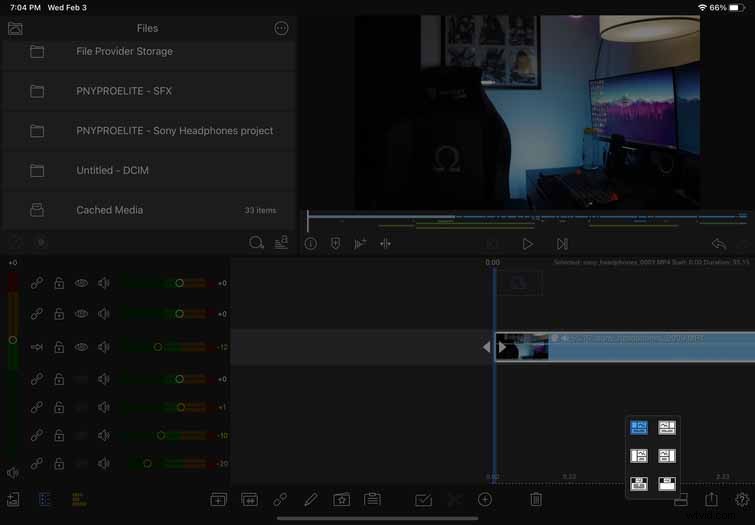
Gebruiksvriendelijkheid van LumaFusion
Bewerkingservaring
Met LumaFusion kunt u 6 gelijktijdige video-/audiotracks en 6 extra audiotracks stapelen in de verbeterde magnetische tijdlijn waar u kunt knippen, kopiëren en plakken. En u kunt uw preview van elke bewerking weergeven op een externe monitor. Effecten zoals vervaging, vervorming, stijlen, snelheidsdrempels en groene schermen zijn binnen een paar klikken eenvoudig te gebruiken.
Maar wat ons het meest verbaast, is dat wanneer we de audiotrack proberen aan te passen, we visuele representaties krijgen die ons laten zien hoe luid onze audio is. En we kunnen aanpassingen maken door gewoon die schuifregelaar vast te pakken om hem een boost te geven. Hiermee komt de algemene regel:laat uw audio niet in de rode gebieden staan. Dat betekent dat de audio vervormt en slecht gaat klinken.
Er zijn tal van effecten en filters die goed genoeg werken voor uw audio. Het is echter vaak vervelend om de verschillende filters en effecten toe te passen. De functie van audio ducking bespaart dit. Het past automatisch de geluidsniveaus aan, dempt muziek en andere geluiden wanneer een onderwerp spreekt en keert terug naar normaal. Meestal moet u dus handmatig de audioniveaus aanpassen op andere videosoftware, maar in LumaFusion hoeft u alleen de track met de luidsprekers in te stellen als de Master-track en de muziektrack als de Auto-track. Het detecteert dan automatisch wanneer onderwerpen spreken en past de niveaus aan.
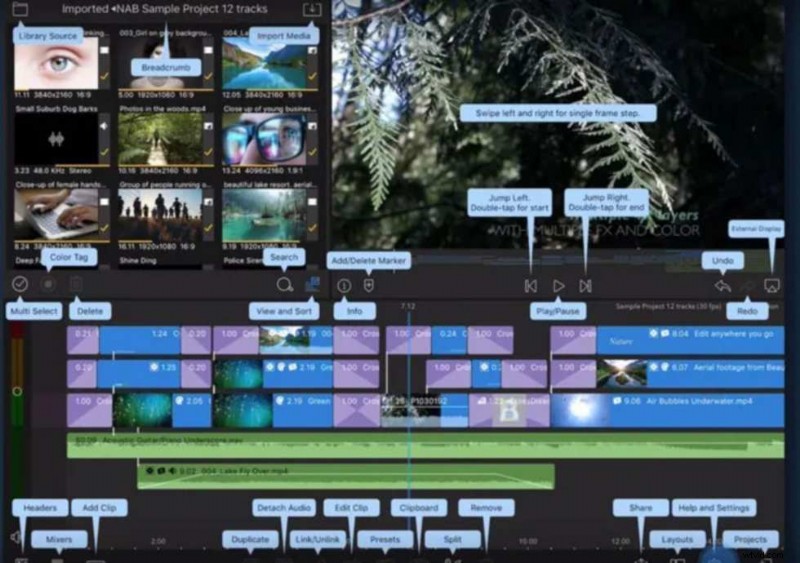
LumaFusion-bewerkingservaring
Kleurcorrectie
Kleurcorrectie bevindt zich op het tabblad Kleurvoorinstellingen en er zijn verschillende gestileerde voorinstellingen om uit te kiezen. U kunt elk van deze naar uw voorkeur aanpassen, hoewel het mogelijk is om enkele van de meer overdreven af te zwakken. Als je niet gevoelig bent voor kleurcorrectie, probeer dan eerst onbewerkt beeldmateriaal door de originele voorinstelling te selecteren en de schuifregelaars te verplaatsen totdat de kleur er goed uitziet. En als je correctie je niet bevalt, klik dan op de prullenbak om het weg te gooien en begin opnieuw.
Er zijn schuifregelaars voor belichting, contrast, hooglichten, schaduwen en middentonen (Gamma), maar ook voor verzadiging en tint. Terwijl kleurcorrectie de kleur fixeert, is deze ook een beetje beperkt. Gelukkig is het LumaFusion mogelijk om LUT's toe te passen. Een LUT is een tool waarmee filmmakers, editors en coloristen bepaalde kleurkwaliteiten kunnen opslaan als een sjabloon die ze gemakkelijk kunnen raadplegen wanneer ze aan een project werken.

LumaFusion Kleurcorrectie
Sleutelframe
Het animeren van effecten door keyframes toe te voegen klinkt als een geavanceerde techniek, vooral bij meer gecompliceerde effecten. De keyframe-functie zelf op LumaFusion is echter vrij eenvoudig te leren. Hier wil ik een voorbeeld illustreren om u te laten begrijpen.
Stel je voor dat er een afbeelding op het scherm staat en de duur van de afbeelding is 3 seconden. Als u een keyframe aan het begin plaatst, zoomt u in en plaatst u een ander keyframe aan het einde. Wanneer u de clip vanaf het begin afspeelt, ziet u het beeld geleidelijk inzoomen op het scherm. Dat is de basisregel van keyframe en het werkt hetzelfde op effecten. Bijna alle effecten op de app kunnen worden toegevoegd met keyframes, wat de mogelijkheid opent voor meer creatieve bewerkingen. U kunt zelfs de effecten die u eerder hebt gemaakt opslaan om te gebruiken voor toekomstige projecten.
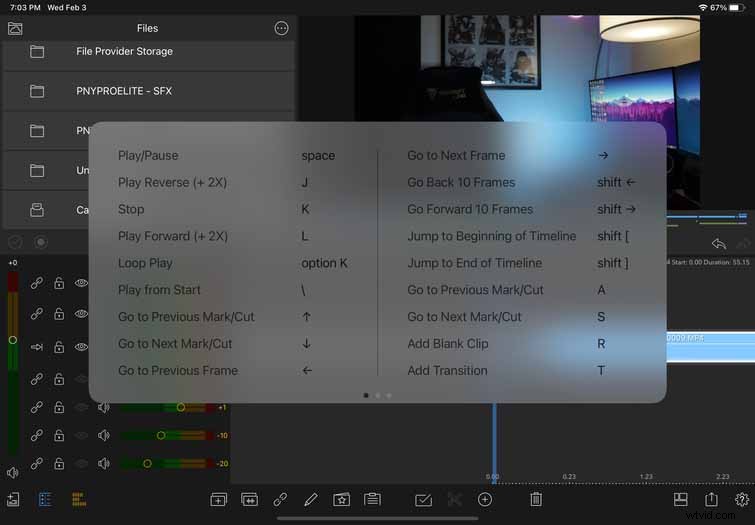
LumaFusion KeyFraming
Gids en handleidingen
LumaFusion doet goed werk door alles toegankelijk te maken met aanraking - u zult moeten leren wat elk pictogram betekent. De meeste pictogrammen zijn gemakkelijk te ontcijferen. Er zijn ook heel veel aanraakbewegingen. Toetsenbord- en trackpad- of muisgebruikers kunnen op dezelfde pictogrammen klikken of de sneltoetsen gebruiken. Gelukkig heeft LumaFusion een handig soort spiekbriefje. En u kunt de volledige naslaggids op hun officiële website bekijken. Bovendien is externe gratis ondersteuning zoals online tutorials beschikbaar. Ze hebben een verzameling video-tutorials van derden samengesteld uit hun geweldige community van videoproducenten die laten zien hoe LumaFusion het beste kan worden gebruikt om video's te maken.
Is LumaFusion het waard?
LumaFusion is een van de krachtigste iOS-apps voor videobewerking, met geavanceerde functies. Het is veel meer dan alleen het rangschikken van clips op een tijdlijn, het stelt je in staat om soepel en effectief te bewerken. De prijs is aan de hogere kant van iOS-apps, maar het is goedkoper dan Adobe Premiere Pro, Final Cut Pro. Het is duidelijk dat LumaFusion een goede optie voor je is als je hoopt te genieten van een prijsbewuste maar super creatieve ervaring op een klein project met relatief lichtnatuur. Als u echter op zoek bent naar een software- of bewerkingstool om een bulkproject met meer ingewikkelde effecten aan te kunnen, of als u serieus op weg bent naar de professionele wereld, dan is deze optie misschien niet de beste keuze waar u tijd aan zou moeten besteden.
Meer gerelateerde artikelen
- Top 10 MP4 naar MP3-converters
- De beste alternatieven voor Windows Movie Maker
- Top 3 apps om YouTube naar MP3 voor iPhone te converteren
- 10 aanbevolen Chroma Key-software
- 12 beste videobewerkingssoftware voor YouTube
